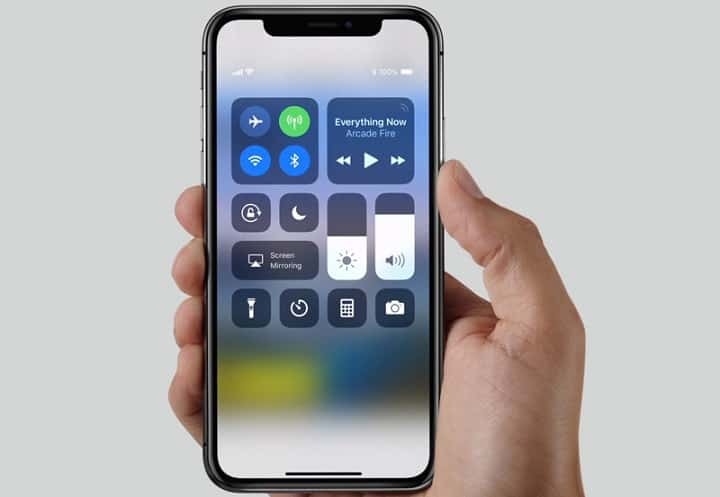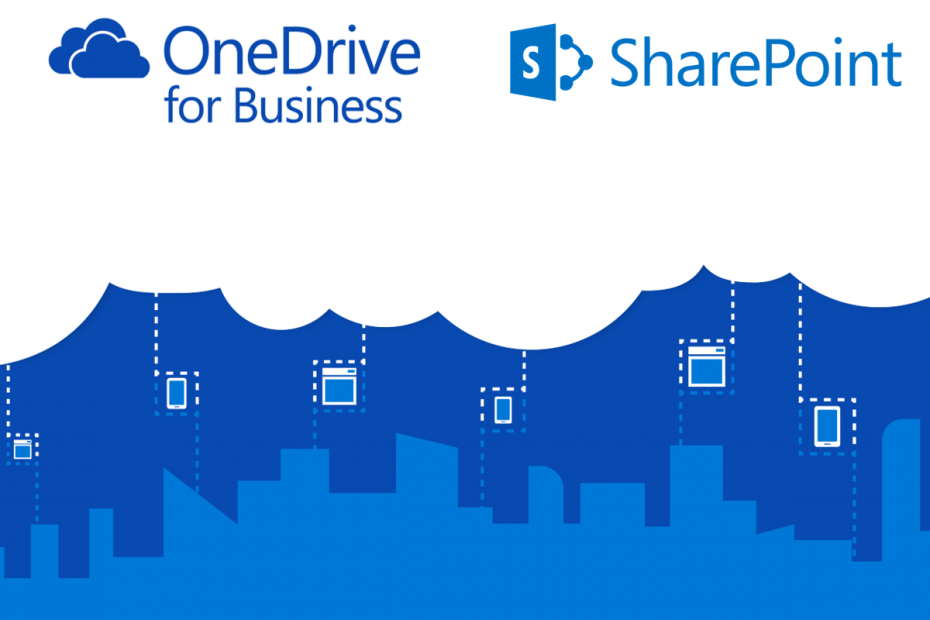
Ovaj softver će održavati i pokretati upravljačke programe, čime će se zaštititi od uobičajenih računalnih pogrešaka i kvara hardvera. Provjerite sve svoje upravljačke programe u 3 jednostavna koraka:
- Preuzmite DriverFix (ovjerena datoteka za preuzimanje).
- Klik Započni skeniranje pronaći sve problematične upravljačke programe.
- Klik Ažuriranje upravljačkih programa kako biste dobili nove verzije i izbjegli kvarove u sustavu.
- DriverFix je preuzeo 0 čitatelji ovog mjeseca.
Kada je u pitanju pohrana u oblaku, u današnje vrijeme postoji mnogo opcija koje korisnici mogu izabrati.
Te usluge postaju sve bolje i bolje s vremenom, ali na kraju se čini da su rijetke i dalje učinkovite i pouzdane.
Jedna od takvih usluga je Microsoftov OneDrive koji nudi izvrsne usluge pohrane u oblaku po nekim od najnižih cijena. Naravno, OneDrive ima poslovnu varijantu nazvanu OneDrive for Business koja više odgovara organizacijama nego pojedincima.
Međutim, oni koji žele migrirati s OneDrive for Business uvijek se mogu odlučiti za prelazak na SharePoint.
Kako migriram s OneDrive na SharePoint?
Prije nego započnete ovaj postupak, trebali biste se sjetiti da se to može učiniti samo putem web mjesta OneDrive, a ne i putem klijenta za radnu površinu.
- Idite na OneDriveweb stranica
- Prijavite se na svoj račun
- Odaberite datoteke i mape koje želite premjestiti
- Odaberi Premjesti u
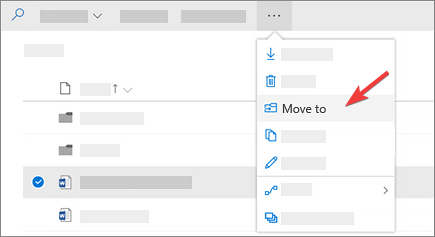
- A Odaberite odredište pojavit će se podizbornik
- Odaberite mjesto na koje želite premjestiti podatke.
- Ako ste na SharePointovom mjestu, vidjet ćete svoju trenutnu biblioteku, OneDrive i druga web mjesta
- Odaberite mapu SharePoint u koju se trebate premjestiti i odaberite Premjestite se ovamo
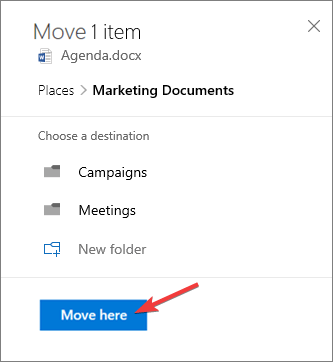
Niste veliki obožavatelj OneDrivea? Pogledajte ove ostale usluge pohrane u oblaku!
Imajte na umu da u jednoj sesiji kopiranja možete premjestiti samo do 500 MB podataka. Ako ne želite gubiti vrijeme na kopiranje podataka iznova, možete upotrijebiti File Explorer.
Još jedna stvar koju vrijedi zapamtiti jest da možda postoje situacije kada ne vidite Premjesti u naredba. Ako je to slučaj, vjerojatno upotrebljavate klasični OneDrive for Business ili lokalnu instancu OneDrive for Business.
Uz to, možete premjestiti samo najnoviju verziju datoteke jer će starija verzija koja je već prisutna u SharePointu biti prebrisana tijekom postupka kopiranja.
Napokon, ako ne vidite nijednu drugu web lokaciju na popisu prilikom pokušaja odabira odredišta, vaša organizacija ne dopušta kretanje po web lokacijama.
Mislite li da je SharePoint učinkovita alternativa OneDriveu? Javite nam vaše mišljenje u odjeljku za komentare u nastavku.
POVEZANI ČLANCI KOJE TREBA PROVJERITI:
- Kako migrirati svoj sadržaj s OneDrivea na Google disk
- Kako dijeliti datoteke i mape OneDrive
- Može li se OneDrive sinkronizirati s vanjskim pogonom? Saznajte sada
![OneDrive je puna pogreška [Popravi odmah]](/f/abacc84621a5277295ff450d37284cfd.jpg?width=300&height=460)
![Aplikacija OneDrive stalno se ruši prilikom sinkronizacije mapa [Full Fix]](/f/8ec77b3096dff87b58d5d2384202bab9.jpg?width=300&height=460)